Cara mengubah resolusi layar ke luar jangkauan monitor optimal tanpa masuk ke dalam permainan
Kebutuhan untuk mengubah resolusi dalam game tanpa meluncurkannya muncul dalam situasi ketika permainan dimulai pada yang lebih tinggi pengaturan grafis, daripada mendukung PC kustom. Saat memulai permainan seperti itu, yang terakhir memberikan pesan kesalahan, memberi tahu pengguna tentang pengaturan gambar yang salah, atau benar-benar macet ke desktop tanpa pemberitahuan.
Faktor lain yang menyebabkan kebutuhan untuk mengubah pengaturan layar tanpa mengaktifkan game, adalah pengaturan yang salah, dipilih oleh pengguna. Bermain dengan opsi seperti itu tidak akan mulai, sebagai akibat yang akan dimiliki seseorang perlunya pengaturan optimal.
Ada beberapa alternatif efektif untuk mengubah resolusi permainan, rasio aspek tanpa memulai permainan.
Lihat juga: Far Cry 5 lumpuh saat startup dan saat berubah pakaian
Ubah properti pintasan game
Cara populer pertama adalah mengubah pengaturan. pintasan yang meluncurkan game itu sendiri dari desktop.
Instruksi
| 1 | Arahkan kursor game, klik RMB, pilih “Properti” |
| 2 | Buka tab Pintasan |
| 3 | Pada baris “Object” di ujung kanan, beri spasi, setelah mengapa menulis -w 800, -h 600 |
Yaitu, lebar (lebar) – 800 piksel, dan tinggi (tinggi) – 600 piksel. Game kami harus dimulai dengan yang rendah yang ditentukan resolusi, setelah itu dengan pergi ke pengaturannya Anda dapat mengatur Diperlukan resolusi layar optimal.
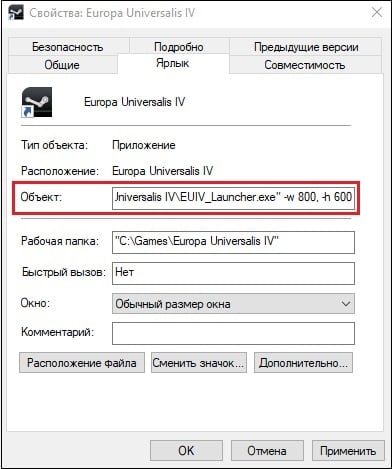
Tulis nilai yang diperlukan di baris “Object”
Alih-alih parameter yang ditentukan, alternatif dan yang lebih tinggi – 1024 x 768, 1280 x 1024, dan lainnya. Setelah buat perubahan simpan hasilnya dengan mengklik “OK” di bawah, lalu coba untuk memulai permainan menggunakan ini pintas lagi.
Opsi perubahan alternatif adalah pergi ke tab “Kompatibilitas” dari properti pintasan, dan memilih mode resolusi di sana Layar 640 hingga 480.
Ubah file konfigurasi
Cara populer lainnya untuk mengubah resolusi game tanpa startup menemukan dan mengubah file konfigurasi game di mana pengaturan grafis layar game berada. File itu sendiri biasanya terletak di direktori game, dan tergantung pada spesifikasi permainan mungkin berbeda, namun dapat dikenali, name – mis. settings.ini, settings.xml, variabel.txt, options.ini, nama game.cfg, nama game.ini dan yang serupa lainnya analog.
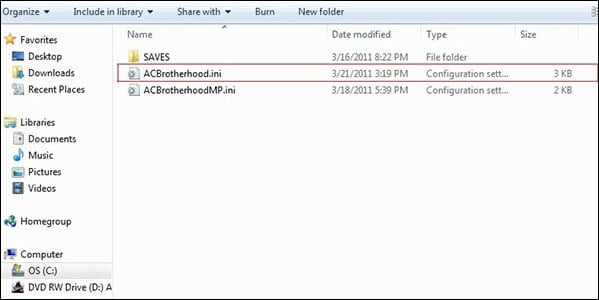
Salah satu file ini
Anda harus membuka file seperti itu (menggunakan standar “Notepad”), dan temukan di sana parameter di mana indikator ditulis resolusi layar.
Misalnya, bisa jadi:
iSize W = 1920 iSize H = 1080
atau
tinggi = 900 lebar = 1440
atau
Resolusi 1600 900
Dan analog lainnya. Taruh lebih dari nilai-nilai ini metrik sederhana (mis. 1024 x 768), simpan perubahan ke file ini dengan mengklik “Simpan”, lalu cobalah untuk memulai permainan itu sendiri.
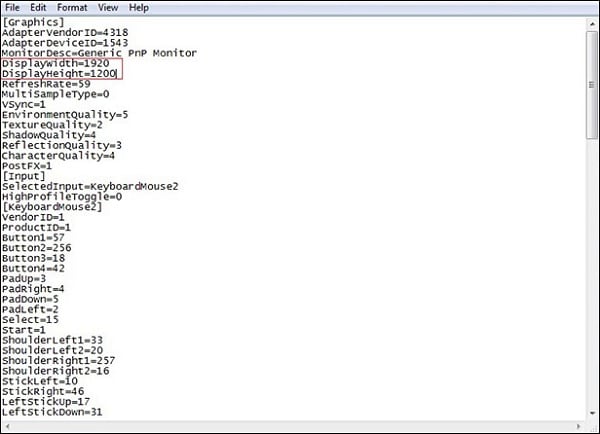
Tentukan pengaturan layar yang diperlukan
Gunakan peluncur untuk mengubah resolusi
Dalam beberapa kasus, gim ini diluncurkan oleh peluncur khusus, di di mana pengguna dapat meresepkan pengaturan yang sesuai layar. Gunakan peluncur ini untuk menetapkan dasar pengaturan grafis, dan hanya setelah itu, setelah peluncuran game yang benar, ubah pengaturan sesuai keinginan.
Bacaan yang disarankan: re2.exe – kesalahan fatal aplikasi dalam pembuatan ulang Resident Evil 2.
Libatkan Pengalaman GeForce
Program khusus untuk kartu video GeForce Pengalaman memungkinkan Anda untuk mengubah pengaturan setiap game, termasuk dan resolusi layar. Unduh programnya dari nvidia.ru, instal dan lari. Pilih game tertentu dari yang disajikan di daftar program, dan atur resolusi yang diperlukan untuk ini permainan.
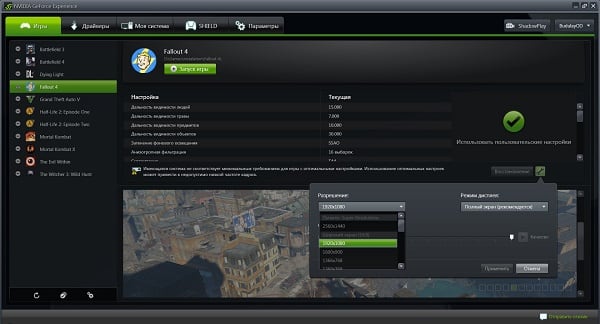
Program ini memungkinkan Anda untuk memilih resolusi layar untuk spesifik permainan
Gunakan fungsi Steam tanpa memasuki game itu sendiri
Jika Anda menjalankan game melalui klien Steam, lalu pergi ke Perpustakaan uap, temukan game yang diinginkan di sana, klik dengan RMB, pilih “Properties”. Di tab umum, pilih “Setel opsi peluncuran.”
Masukkan di sana:
-w XXXX -h XXXX (bukan XXXX, masukkan ukuran layar tertentu, mis. -w 1024 -j 768)
Klik “OK” dan tutup jendela. Luncurkan game.
Kesimpulan
Dalam materi ini, metode untuk mengubah resolusi tinggi dalam gim untuk optimal tanpa memasuki gim. Pengaturan resep paling efektif. layar melalui pintasan game dan file konfigurasinya. Di dalam game itu sendiri Anda dapat mencoba menekan kombinasi tombol Alt + Enter – ini akan memungkinkan Anda untuk beralih ke mode jendela, dan sudah dari itu, dengan munculnya Gambar normal, sesuaikan gim yang Anda butuhkan.
